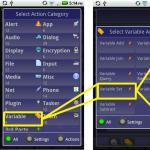Audioplayer für Windows 7 mit Visualisierung. Visualisierungen für AIMP
Wir präsentieren eine Auswahl von 16 Visualisierungen für den AIMP-Player. Jedes Plugin wurde getestet und funktioniert garantiert mit AIMP Version 4.50 und höher (die Hälfte davon funktioniert auch mit älteren Versionen des Programms).
Laden Sie die Visualisierung auf Ihren Computer herunter, entpacken Sie das Archiv und kopieren Sie die DLL-Datei nach Ordner_mit_installiertem_Player/plugins/neuer_Ordner_mit_Visualisierungsname(nachdem es zuvor erstellt wurde). Wählen Sie dann das Plugin in den AIMP-Einstellungen aus. Detaillierte Installationsanweisungen finden Sie weiter unten.
Wie installiert man
Wenn sich im Visualisierungsarchiv eine ReadMe.txt-Datei befindet, lesen Sie diese. Die Anweisungen finden Sie darin. Wenn die Datei fehlt, entpacken Sie das Archiv auf Ihren Computer, öffnen Sie dann den Explorer, fügen Sie den Pfad in die Adressleiste ein und drücken Sie die Eingabetaste.
Alle in AIMP installierten Plugins werden hier gespeichert. Erstellen Sie hier einen Ordner mit dem Namen der heruntergeladenen Visualisierung und kopieren Sie die DLL-Datei aus dem entpackten Archiv dorthin (möglicherweise ist eine Administratorberechtigung erforderlich – es öffnet sich ein Fenster, in dem Sie auf „Weiter“ klicken müssen).

Wenn sich im Archiv mehrere DLL-Dateien befinden (z. B. wenn die Visualisierung mehrere Versionen hat), erstellen Sie für jede einen separaten Ordner.
Starten Sie dann AIMP neu und gehen Sie über das Menü zu „Plugins“. Aktivieren Sie das Kontrollkästchen neben den hinzugefügten Visualisierungen (um sie zu aktivieren) und klicken Sie auf OK.

Visuelle Bilder sind Farben, Formen und Muster, die sich bei der Wiedergabe im Windows Media Player im Takt der Musik bewegen. Im Modus „Wiedergabe“ (das ist zum Beispiel genau das, was ich habe, aber es gibt auch einen Modus „Aktuelle Playlist“) können Sie verschiedene visuelle Bilder betrachten – Farbblitze und geometrische Formen, die sich im Rhythmus der Musikwiedergabe ändern. Visuelle Bilder werden nach bestimmten Themen in Sammlungen gruppiert, beispielsweise „Alchemie“ oder „Spektrum und Graph“. Der Player enthält viele visuelle Elemente, Sie können jedoch zusätzliche visuelle Elemente von der offiziellen Windows Media-Website herunterladen.
Das Video erklärt, wie Sie die Bilder auf dem Bildschirm während der Wiedergabe steuern.
Allerdings auf meiner Speisekarte Sicht Das Windows Media Player-Element fehlt Visuelle Bilder(Ich weiß nicht warum :o(.
Jedoch Visuelle Bilder kann auf etwas andere Weise gesteuert werden.
1. Klicken Sie auf die Schaltfläche „Start“, wählen Sie „Alle Programme“ und dann „Windows Media Player“.
Wenn der Player geöffnet ist und sich im Bibliotheksmodus befindet, klicken Sie auf „Spielen“(oder Knopf Zur aktuellen Playlist wechseln befindet sich in der unteren rechten Ecke des Players).
Klicken Sie im Dropdown-Menü auf das Element Visuelle Bilder- Im sich öffnenden Fenster können Sie die standardmäßig installierte Bildsammlung sehen – klicken Sie. Zum Beispiel, „Alchemie“ – Zufällige Auswahl.

Wenn nun Musik im Player abgespielt wird, wird diese von visuellen Bildern aus der Alchemy-Sammlung begleitet
Ansehen visueller Bilder im Wiedergabemodus
1. Öffnen Sie den Windows Media Player wie oben beschrieben.
2. Beginnen Sie mit der Wiedergabe des Liedes.
3. Klicken Sie mit der rechten Maustaste auf eine leere Stelle im Player-Fenster (z. B. links neben der Schaltfläche „Stopp“), um das Fenster „Visualisierungssteuerung“ zu öffnen. Bewegen Sie die Maus über die gewünschte Visualisierungssammlung und wählen Sie den Namen des Visuals aus, das Sie installieren möchten.

Zum Beispiel die Sammlung „Batterie“ – Bilder „Erdbeercocktail“ (1), „Smaragd“ (2), „Goldener Whirlpool“ (3), „Fluffy Star“ (4) usw.
|
Mehr zum Windows Media Player.